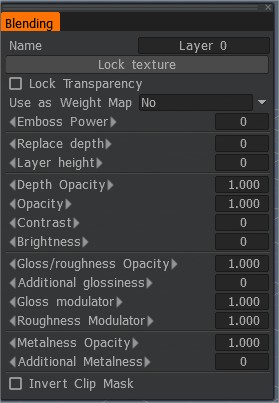
Als u uw Brush over een laag beweegt, ziet u een naar beneden wijzende pijl. LMB klik om het Layer Blend-paneel weer te geven. U kunt het paneel ook openen via het menu Venster>Pop-ups>Laagovervloeiing.
Dit paneel bevat een meer geavanceerde set parameters. Laten we kijken:
Textuur vergrendelen: Door textuur te vergrendelen, kunt u kleur-/dieptetextuur over de laag vergrendelen, ongeacht de resolutie. Textuur in de huidige staat wordt op schijf opgeslagen. Zodra u de resolutie van de textuur wijzigt, wordt de vergrendelde textuur gebruikt in plaats van de pixels van de huidige laag opnieuw te bemonsteren.
Het is belangrijk om materialen aan lagen te hechten en in lage resolutie te schilderen. In dit geval moeten occlusie, caviteit en de normal map in de oorspronkelijke resolutie worden gehouden. Deze functie helpt belangrijke lagen in de oorspronkelijke resolutie te behouden.
Transparantie vergrendelen: hiermee kunt u op een laag tekenen zonder de transparantie ervan te wijzigen. In wezen kunt u hiermee de huidige kleuren op een laag bewerken zonder meer toe te voegen.
Gebruik als gewichtskaart: een erg handige functie om gewichtskaarten direct in 3DCoat te tekenen. Hoewel u gewichtskaarten niet rechtstreeks schildert, gebruikt u schilderen op basis van afbeeldingen, maar als u 3DCoat instelt om voor deze parameter te gebruiken, worden de grijswaardenwaarden geconverteerd naar het waardebereik dat u in deze vervolgkeuzelijst opgeeft. Waarden 0..100% zetten zwart om in 0 en wit in 100. Waarden -100..100% zetten zwart om in -100 en wit in 100.
Gebruik deze laag als gewichtskaart voor LWO- export. De gewichtskaart wordt gemaakt met dezelfde naam als de naam van de laag.
- Nee: er worden geen overrides uitgevoerd.
- waarden [0..100%]: overschrijf de diepte van alle vorige lagen met de huidige met alfakleuren.
- waarden [-100% .. 100%]: Extra hoogte voor de laag om de diepte van vorige lagen te overschrijven. Het werkt alleen als “Diepte vervangen” wordt gebruikt.
Ciseleerkracht: een vermenigvuldigingseffect om de dieptewaarde van de laag te vergroten. Als de waarde een extrusie is, zal de extrusie hoger zijn. Als de waarde een holte is, zal de holte dieper zijn.
Diepte vervangen: overschrijf de diepte van alle vorige lagen met de huidige met alfakleuren.
Laaghoogte: Extra hoogte voor de laag om de diepte van vorige lagen te overschrijven. Het werkt alleen als “Diepte vervangen” wordt gebruikt.
Diepte/kleur/glans/metalliteit Dekking: regel de dekking voor de respectieve waarde van de laag. Dit wordt voor het gemak gespiegeld vanuit het deelvenster Lagen.
Dieptedekking: dieptemodulator.
Dekking: kleurdekkingsmodulator.
Contrast: Bepaal het contrast van de geselecteerde laag.
Helderheid: Bepaal de helderheid van de geselecteerde laag.
Glans/ruwheid Dekking: extra glansmodulator voor het getransformeerde gebied.
Extra glans: een vermenigvuldiger om de glanswaarde van de laag te verhogen.
Glansmodulator:
Ruwheidsmodulator:
Metalness-dekking:
Extra metaalachtigheid:
Clipmaskerlaag: Clipmaskers worden gebruikt wanneer u een geselecteerde laag met een andere laag wilt maskeren. In deze functie kunt u de laag specificeren die u wilt gebruiken om de geselecteerde laag te knippen met een masker. Als u de functie Clipmasker omkeren gebruikt, keert u het geknipte gebied om. Merk op dat kanalen van de ene laag de andere maskeren. Kleurkanalen maskeren bijvoorbeeld alleen kleur. Dieptekanalen maskeren alleen Diepte, Glans, enz.
Deze functie is erg handig wanneer u een gedetailleerd schilderij heeft dat er als nieuw uitziet en u het wilt “vervuilen” of wilt laten slijten. U kunt één laag gebruiken om de gebieden te schilderen die u wilt laten slijten en deze gebruiken om de geverfde laag te knippen met alle details die u wilt dragen.
Clip Mask Layer : Deze vervolgkeuzelijst maakt het maskeren van de huidige laag met een andere mogelijk. De kleur, diepte en glans van de huidige laag worden gemaskeerd door de kleurdekking van de geselecteerde lagen. De transparantie en diepte van de huidige laag worden gemoduleerd door geselecteerde laagtransparantie.
Clipmasker omkeren: een omgekeerde laagdekking wordt gebruikt als masker.
Zelfstudie
Layer Blending Pop-Up : Deze video demonstreert in het kort het Layer Blending Pop-Up-paneel in 3DCoat. Het is bedoeld om snelle laagaanpassingen direct in het lagenpaneel te maken zonder heen en weer te hoeven schakelen (tussen panelen).
 Nederlands
Nederlands  English
English Українська
Українська Español
Español Deutsch
Deutsch Français
Français 日本語
日本語 Русский
Русский 한국어
한국어 Polski
Polski 中文 (中国)
中文 (中国) Português
Português Italiano
Italiano Suomi
Suomi Svenska
Svenska 中文 (台灣)
中文 (台灣) Dansk
Dansk Slovenčina
Slovenčina Türkçe
Türkçe Magyar
Magyar ไทย
ไทย हिन्दी
हिन्दी Ελληνικά
Ελληνικά Tiếng Việt
Tiếng Việt Lietuviškai
Lietuviškai Latviešu valoda
Latviešu valoda Eesti
Eesti Čeština
Čeština Română
Română Norsk Bokmål
Norsk Bokmål